cpu风扇转速如何调整 怎么调节cpu风扇转速
更新时间:2021-05-22 16:43:00作者:huige
cpu风扇转速对于散热来说,转速越快散热就会快一些,有些小伙伴觉得cpu风扇转速有点慢,就想要自己手动调整,可是却不知道要如何操作,要先看下主板是否支持“CPU风扇转速可控”,可以的话再进入bios进行设置,本文给大家带来调节cpu风扇转速的详细步骤。
具体步骤如下:
1、在开机或重启第一画面出现后,马上按delete 键,会进入到BIOS的界面。
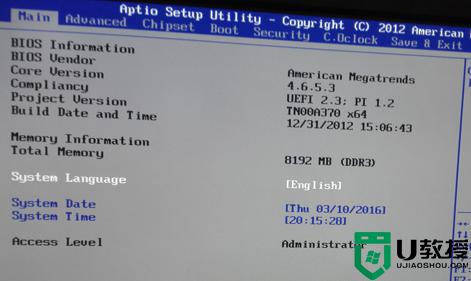
2、通过键盘的方向键调节到“Advanced"的选项中按回车进入,再选择”H/W Monitor"选项进入。
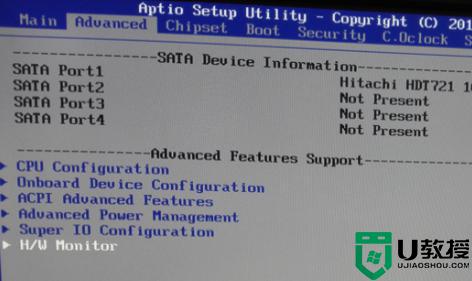
3、进入“H/W Monitor"的选项中后,可以看到CPU运行的相关数据。可以看到当前是全速运转的模式,再选项 ”CPU Fan Mode Setting “的选项按回车。

4、这时”CPU Fan Mode Setting “的相关设置就会展开,选择中间的”Smart Mode“(智能模式)最后按回车。设置好模式后,最后按F10保存,退出就可以了。

上述给大家讲解的就是cpu风扇转速如何调整的详细步骤,有这个需要的用户们可以学习上面的方法步骤来进行操作吧。
- 上一篇: 电脑怎么备份系统 电脑备份系统的详细步骤
- 下一篇: 电脑流氓软件怎么卸载干净 彻底卸载流氓软件的方法
cpu风扇转速如何调整 怎么调节cpu风扇转速相关教程
- 怎么调整cpu风扇速度 如何调整cpu风扇速度
- cpu风扇转速如何调节 高手教你调节cpu风扇转速的方法
- 如何调节电脑风扇转速 电脑设置风扇转速的图文步骤
- cpu风扇不转什么原因 电脑CPU风扇不转了如何处理
- 惠普暗影精灵风扇转速怎么调?惠普暗影精灵风扇转速调整方法
- 电脑CPU风扇转速如何设置 通过bios设置电脑CPU风扇转速
- 电脑显卡风扇转速怎样调节 电脑显卡风扇转速如何控制
- 微星主板怎么设置CPU风扇转速?微星主板bios设置CPU风扇转速方法
- 华硕主板怎么设置CPU风扇转速?华硕主板bios设置CPU风扇转速方法
- 铭瑄主板怎么调节风扇转速?铭瑄主板BIOS设置风扇转速方法
- 5.6.3737 官方版
- 5.6.3737 官方版
- Win7安装声卡驱动还是没有声音怎么办 Win7声卡驱动怎么卸载重装
- Win7如何取消非活动时以透明状态显示语言栏 Win7取消透明状态方法
- Windows11怎么下载安装PowerToys Windows11安装PowerToys方法教程
- 如何用腾讯电脑管家进行指定位置杀毒图解

